u盘突然打不开了解决方法 优盘插入电脑后无反应怎么办
更新时间:2024-02-02 15:34:03作者:yang
当我们需要使用U盘或优盘时,却发现突然无法打开或插入电脑后没有任何反应,这无疑会给我们的工作和生活带来很大的困扰,遇到这种情况并不意味着我们就束手无策。事实上有一些解决方法可以帮助我们解决这个问题。下面我们将介绍一些可能的原因以及解决方法,帮助大家更好地处理U盘或优盘无法打开的情况。无论是从硬件还是软件的角度,我们都可以找到合适的解决方案来修复这个问题。
具体方法:
1、当我们电脑无法识别U盘的时候,这里我们第一个操作肯定是多尝试几遍,看看连接是否松动,U盘接口是否有灰尘。

2、当在检测我们的电脑和U盘都没有任何问题的时候,这里我们打开电脑下方的“开始”菜单。
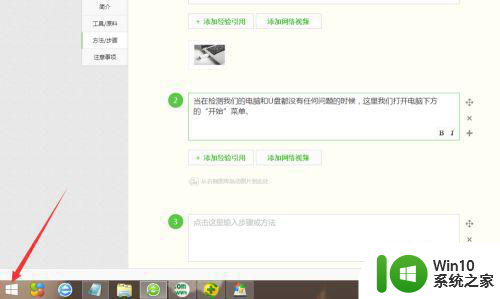
3、接着,在我们打开来的开始菜单选项里,这里我们找到一个“控制面板”这一列表项,并点击它。
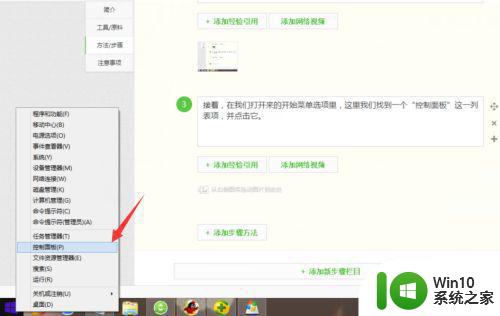
4、在这个控制面板里,我们找到且点击“管理工具”这项,并从它选项里找到“服务”,当然要打开它。
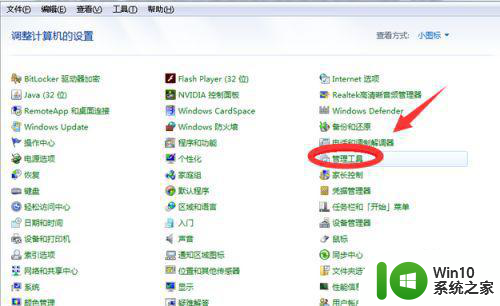
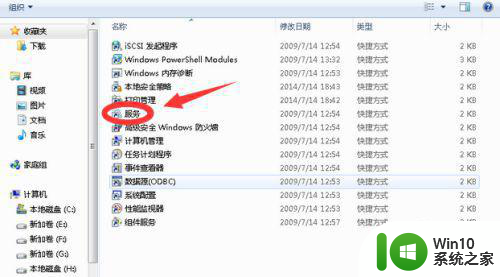
5、再接下来,我们在打开来的服务功能选项窗口中,我们可以看到一个“plug and play”的服务选项。
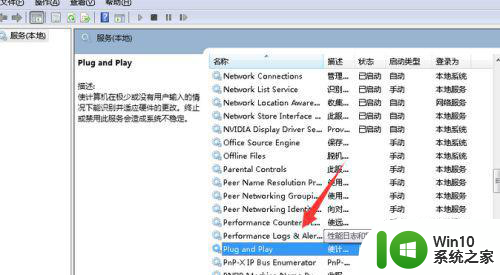
6、最后,在我们找到的这个“plug and play”选项里,我们用鼠标点选它,然后不管它现在是什么状态,我们都右键一下,并点击“停止”,然后再重新右键,进行“启动”即可。
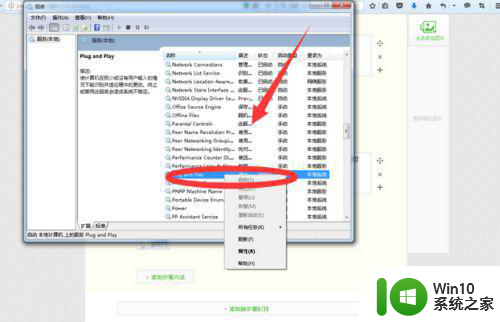
以上就是u盘突然打不开了解决方法的全部内容,如果有遇到这种情况,那么你就可以根据小编的操作来进行解决,非常的简单快速,一步到位。
u盘突然打不开了解决方法 优盘插入电脑后无反应怎么办相关教程
- U盘读不出来的解决方法 U盘插入电脑后无反应怎么办
- 无法识别优盘的解决方法 优盘插入电脑无反应怎么办
- u盘连接不了电脑修复方法 u盘插入电脑无反应怎么办
- u盘不能识别的解决方法 U盘插入电脑无反应怎么办
- 电脑无法识别U盘怎么办 U盘插入电脑无反应怎么解决
- 维修U盘连接无反应的方法 U盘插入电脑无反应怎么办
- u盘无法读取怎么办?u盘识别不了的解决方法 u盘插入电脑无反应怎么办
- u盘不能用修复方法 U盘插入电脑无反应怎么解决
- U盘插入电脑显示盘符却打不开的解决方法 U盘插入电脑后显示盘符但无法打开文件
- 电脑插上u盘后无任何反应如何解决 电脑插上U盘后无反应怎么办
- 电脑不读u盘如何解决 u盘插入电脑没有反应怎么办
- U盘打不开的解决方法 U盘突然打不开怎么办
- U盘装机提示Error 15:File Not Found怎么解决 U盘装机Error 15怎么解决
- 无线网络手机能连上电脑连不上怎么办 无线网络手机连接电脑失败怎么解决
- 酷我音乐电脑版怎么取消边听歌变缓存 酷我音乐电脑版取消边听歌功能步骤
- 设置电脑ip提示出现了一个意外怎么解决 电脑IP设置出现意外怎么办
电脑教程推荐
- 1 w8系统运行程序提示msg:xxxx.exe–无法找到入口的解决方法 w8系统无法找到入口程序解决方法
- 2 雷电模拟器游戏中心打不开一直加载中怎么解决 雷电模拟器游戏中心无法打开怎么办
- 3 如何使用disk genius调整分区大小c盘 Disk Genius如何调整C盘分区大小
- 4 清除xp系统操作记录保护隐私安全的方法 如何清除Windows XP系统中的操作记录以保护隐私安全
- 5 u盘需要提供管理员权限才能复制到文件夹怎么办 u盘复制文件夹需要管理员权限
- 6 华硕P8H61-M PLUS主板bios设置u盘启动的步骤图解 华硕P8H61-M PLUS主板bios设置u盘启动方法步骤图解
- 7 无法打开这个应用请与你的系统管理员联系怎么办 应用打不开怎么处理
- 8 华擎主板设置bios的方法 华擎主板bios设置教程
- 9 笔记本无法正常启动您的电脑oxc0000001修复方法 笔记本电脑启动错误oxc0000001解决方法
- 10 U盘盘符不显示时打开U盘的技巧 U盘插入电脑后没反应怎么办
win10系统推荐
- 1 番茄家园ghost win10 32位旗舰破解版v2023.12
- 2 索尼笔记本ghost win10 64位原版正式版v2023.12
- 3 系统之家ghost win10 64位u盘家庭版v2023.12
- 4 电脑公司ghost win10 64位官方破解版v2023.12
- 5 系统之家windows10 64位原版安装版v2023.12
- 6 深度技术ghost win10 64位极速稳定版v2023.12
- 7 雨林木风ghost win10 64位专业旗舰版v2023.12
- 8 电脑公司ghost win10 32位正式装机版v2023.12
- 9 系统之家ghost win10 64位专业版原版下载v2023.12
- 10 深度技术ghost win10 32位最新旗舰版v2023.11